目录
oa办公软件怎么发送东西?掌握这些方法轻松搞定文件资料传输
-
来源:建米软件
-
2025-06-20 11:38:35
-
在现代办公场景中,OA 办公软件已经成为了提高工作效率、实现信息共享和协同办公的重要工具。其中,如何在 OA 办公软件中发送东西是许多用户关心的问题,这里的“东西”涵盖了文件、消息、任务等多种内容。掌握 OA 办公软件发送东西的方法,能让我们在工作中更加得心应手,顺畅地与同事、合作伙伴进行沟通和协作。接下来,我们就详细探讨一下 OA 办公软件怎么发送东西。
一、发送文件的基本步骤
在 OA 办公软件中发送文件是常见的操作。首先,你需要登录 OA 办公软件,进入其主界面。一般来说,在软件的功能菜单中会有“文件传输”“发送文件”这类的选项。点击该选项后,会弹出一个文件选择窗口。
选择文件:在文件选择窗口中,你可以通过浏览本地磁盘的方式找到你要发送的文件。如果你要发送的文件较多,可以按住 Ctrl 键依次点击多个文件进行多选,或者按住 Shift 键选择连续的文件。选好文件后,点击“确定”按钮。
选择接收对象:接下来,你需要指定文件的接收人。这可能是某个同事、部门或者一个特定的群组。在 OA 软件的联系人列表中找到相应的接收对象,选中他们。
填写备注信息:为了让接收者更好地了解文件内容和用途,你可以在备注框中简要说明文件的相关信息,比如文件的主题、重要性等。最后,点击“发送”按钮,文件就会开始上传并发送给指定的接收对象。
二、发送消息的不同方式
OA 办公软件发送消息有多种方式。
单聊模式:如果你只想和某一个同事沟通,在软件的联系人列表中找到该同事的头像,双击打开聊天窗口。在聊天窗口的输入框中输入你要发送的消息内容,然后按下回车键或者点击“发送”按钮,消息就会即时发送给对方。
群聊模式:当你需要和多个同事同时交流时,可以选择群聊。进入群聊界面后,同样在输入框输入消息并发送。此外,有些 OA 软件还支持语音消息发送。你只需点击聊天窗口中的语音图标,按住说话,说完后松开按钮,语音消息就会发送出去,这种方式在不方便打字的时候非常实用。还有一些 OA 软件具备短信发送功能,当接收方可能无法及时查看软件消息时,你可以通过该功能将消息以短信的形式发送到对方手机上。
三、发送任务的设置要点
在 OA 办公软件中发送任务是安排工作的重要手段。
创建任务:通常在软件的任务管理模块中,点击“新建任务”按钮。在任务创建界面,你需要详细填写任务的相关信息。
任务名称:要简洁明了地概括任务的主要内容,让执行者一看就知道任务的大致方向。
任务描述:详细说明任务的具体要求、目标和完成标准。比如,如果你安排的是一份文档撰写任务,要说明文档的字数、格式、主题等要求。
任务截止时间:明确规定任务必须完成的时间,这有助于执行者合理安排工作进度。
分配任务:选择任务的执行者,可以是一个人或者多个人。同时,你还可以设置任务的优先级,分为高、中、低三个等级,让执行者清楚任务的重要程度。最后,点击“发布”按钮,任务就会发送给相应的执行者。
.jpg)
四、发送通知的注意事项
当需要向多个人员或部门发送通知时,在 OA 办公软件中有专门的通知发布功能。
确定通知内容:通知内容要准确、清晰、简洁。开头可以说明通知的主题,比如“关于会议的通知”。然后详细阐述通知的具体事项,包括时间、地点、参与人员等。如果有相关的附件,如会议议程、资料等,要在通知中说明。
选择通知范围:根据通知的性质和要求,选择合适的通知对象。可以是全体员工、某个部门或者特定的岗位人员。
设置通知提醒方式:为了确保接收者能及时看到通知,OA 软件一般提供多种提醒方式,如系统弹窗提醒、邮件提醒、短信提醒等。你可以根据实际情况选择合适的提醒方式。设置好这些内容后,点击“发布”按钮,通知就会发送出去。
五、发送审批流程的操作流程
在 OA 办公软件中发送审批流程是涉及工作审批的重要操作。首先,进入 OA 软件的审批管理模块。
选择审批类型:不同的审批事项有不同的审批类型,比如请假审批、费用报销审批、合同审批等。在模块中找到对应的审批类型,点击进入审批表单填写页面。
填写审批表单:按照表单的要求,如实填写相关信息。以请假审批为例,要填写请假的开始时间、结束时间、请假原因等。如果有相关的证明材料,如医院的诊断证明等,可以通过上传附件的方式添加到审批表单中。
选择审批人:根据公司的审批制度和流程,选择相应的审批人。一般来说,审批人可能包括直接上级、部门负责人、财务人员等。选好审批人后,点击“提交审批”按钮。此时,审批流程就会启动,相关的审批人会收到审批提醒,他们可以在 OA 软件中对审批事项进行处理。
六、发送共享文件的优势与方法
发送共享文件在团队协作中具有很大的优势。
提高工作效率:团队成员可以同时访问和使用共享文件,避免了重复传输文件的麻烦,节省了时间。
便于信息同步:当文件内容发生更新时,所有有权限访问的成员都能及时看到最新的文件版本。在 OA 办公软件中发送共享文件,一般有以下方法。
创建共享文件夹:在 OA 软件的文件管理模块中,有创建共享文件夹的选项。点击该选项,设置共享文件夹的名称和权限。权限可以设置为只读、可编辑等,根据团队的需求进行调整。将需要共享的文件拖放到共享文件夹中,其他团队成员就可以在共享文件夹中看到这些文件。
设置共享链接:有些 OA 软件支持生成共享文件的链接。你可以将共享文件生成链接,然后通过消息、邮件等方式发送给需要的人员。他们通过点击链接就可以访问共享文件。
七、发送定时任务的设置技巧
在 OA 办公软件中发送定时任务可以帮助你合理安排工作时间。
创建定时任务:进入任务管理模块,点击“新建任务”。在填写任务信息时,有一个“定时发送”的选项。点击该选项,设置任务的发送时间。你可以精确到具体的日期和时间。
设置任务内容:和普通任务一样,填写任务的名称、描述、接收对象等信息。如果任务有截止时间,也要在任务描述中明确说明。
检查设置:在设置好定时任务后,仔细检查任务的各项设置是否正确,包括发送时间、接收对象等。确认无误后,点击“保存”按钮。到了设定的时间,OA 软件会自动将任务发送给指定的接收对象。这样,你就不用在特定的时间手动去发送任务,提高了工作的自动化程度。
八、发送内容的安全保障措施
在 OA 办公软件中发送东西时,内容的安全至关重要。
数据加密:OA 软件一般采用加密技术对传输的数据进行加密,防止数据在传输过程中被窃取或篡改。比如,采用 SSL 加密协议对文件和消息进行加密传输。
权限管理:对于不同的用户和角色,设置不同的访问权限。例如,普通员工可能只能查看和发送自己权限范围内的文件和消息,而管理员则有更高的权限。这样可以确保敏感信息不被非法获取。
安全审计:OA 软件会记录所有的发送操作,包括发送的内容、时间、接收对象等。通过安全审计功能,管理员可以查看这些记录,及时发现异常的发送行为并采取相应的措施。此外,定期对 OA 软件进行安全更新和维护,安装最新的安全补丁,也能有效保障发送内容的安全。
常见用户关注的问题:
一、oa办公软件怎么设置自动提醒?
我听说好多用OA办公软件的朋友都希望能有自动提醒功能,这样就不怕错过重要事情啦。我就想知道这自动提醒到底咋设置呢,感觉设置好了能省不少心呢。
设置自动提醒步骤如下:首先打开你使用的OA办公软件,一般在软件界面的右上角或者左侧菜单栏中,能找到“设置”或者“系统设置”的选项。点进去之后,在设置菜单里找到“提醒设置”这一项。不同的OA软件可能名称不太一样,有的可能叫“日程提醒”之类的。
进入提醒设置页面后,如果你是要对日程安排设置提醒,比如会议、待办事项等,在创建或者编辑日程的时候,会有一个“提醒”的小选项。你可以选择提醒的时间,比如提前10分钟、30分钟、1小时甚至1天提醒。要是针对文件审批等流程设置提醒,在流程发起或者相关设置里,也能找到类似“提醒规则”的地方,设置好当流程到某个节点时,给相关人员发送提醒。
设置完成后,记得保存设置。之后,当到了你设置的提醒时间,软件就会通过弹窗、声音等方式提醒你啦。要是你没收到提醒,检查下软件的提醒权限有没有开启,还有系统声音是不是正常。
二、oa办公软件怎么共享文件?
朋友说OA办公软件共享文件可方便了,我就很好奇到底咋操作。感觉能共享文件的话,大家一起协作就轻松多啦,不用来来回回发邮件传文件了。
共享文件方法如下:先登录OA办公软件,找到软件里的“文件管理”或者“文档中心”模块,这就是存放和管理文件的地方。进入之后,如果你要上传文件进行共享,一般会有一个“上传”按钮,点击它,从你的电脑里选择要共享的文件,然后确定上传。
上传好文件后,你可以对文件进行权限设置。比如设置哪些人可以查看、哪些人可以编辑。在文件的操作选项里,通常有“权限设置”或者“共享设置”。点击进去,选择要共享的人员或者部门,设置好他们的操作权限。
有些OA软件还支持链接共享。你可以生成一个文件的共享链接,把这个链接发给需要的人,他们点击链接就能访问文件。在文件的操作菜单里,一般能找到“生成共享链接”的选项,生成后复制链接就可以发给别人啦。不过要注意设置好链接的有效期和访问权限,保障文件的安全。
三、oa办公软件怎么创建审批流程?
我想知道OA办公软件创建审批流程难不难呀,感觉要是能自己创建合适的审批流程,工作效率肯定能提高不少。就是说啊,有了合适的流程,审批就更规范了。
创建审批流程步骤如下:打开OA办公软件,找到“流程管理”或者“审批流程设置”的模块。不同软件位置可能不一样,有的在左侧菜单栏,有的在系统设置里面。进入流程管理页面后,点击“新建流程”或者类似的按钮。
接下来要定义流程的基本信息,比如流程的名称,像“请假审批流程”“费用报销审批流程”等,还有流程的描述,让大家清楚这个流程是干啥用的。然后开始设计流程节点,也就是审批的步骤。比如请假流程,可能有员工提交申请、部门经理审批、人事审批等节点。在每个节点设置好审批人员,可以选择具体的人员、部门或者角色。
设置好节点后,还要设置节点之间的流转规则,比如什么情况下流程进入下一个节点,什么情况下打回修改。设置完成后,进行流程的测试,找几个同事模拟走一遍流程,看看有没有问题。没问题的话,就可以正式启用这个审批流程啦。
四、oa办公软件怎么集成其他软件?
朋友推荐说要是OA办公软件能集成其他软件,用起来会更方便。我就想知道这集成是咋弄的,感觉集成之后工作起来应该能更顺手,好多软件的数据能打通。
集成其他软件方法如下:先确定你要集成的软件,看看OA办公软件是否支持和这个软件集成。一般在OA软件的官方文档或者帮助中心里能找到支持集成的软件列表。如果支持,在OA软件的系统设置里,找到“集成设置”或者“第三方应用集成”的选项。
点击进去后,会看到已经集成的软件列表和添加新软件的按钮。点击添加新软件,选择你要集成的软件名称。有些软件集成需要你提供一些授权信息,比如API密钥、账号密码等,按照提示填写正确的信息。
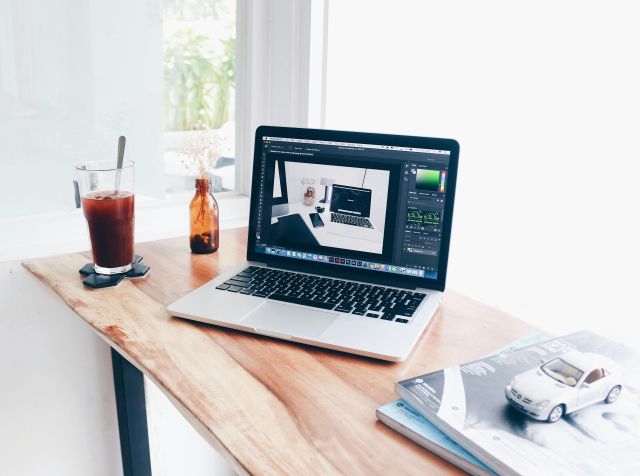
完成授权后,软件会自动进行集成配置。配置完成后,在OA软件里就能看到集成的软件入口,你可以直接从OA软件里访问集成的软件功能。要是集成过程中遇到问题,比如授权失败、无法访问等,可以联系OA软件的客服人员,他们会帮你解决。
预约免费体验 让管理无忧
微信咨询


添加专属销售顾问
扫码获取一对一服务










